-
Implementar una instancia de NetScaler ADC VPX
-
Optimice el rendimiento de NetScaler ADC VPX en VMware ESX, Linux KVM y Citrix Hypervisors
-
Instalar una instancia de NetScaler ADC VPX en un servidor desnudo
-
Instalar una instancia de NetScaler ADC VPX en Citrix Hypervisor
-
Instalación de una instancia NetScaler ADC VPX en la nube de VMware en AWS
-
Instalación de una instancia NetScaler ADC VPX en servidores Microsoft Hyper-V
-
Instalar una instancia de NetScaler ADC VPX en la plataforma Linux-KVM
-
Requisitos previos para instalar dispositivos virtuales NetScaler ADC VPX en la plataforma Linux-KVM
-
Aprovisionamiento de NetScaler ADC Virtual Appliance mediante OpenStack
-
Aprovisionamiento de NetScaler ADC Virtual Appliance mediante Virtual Machine Manager
-
Configuración de dispositivos virtuales NetScaler ADC para utilizar la interfaz de red SR-IOV
-
Aprovisionamiento de NetScaler ADC Virtual Appliance mediante el programa virsh
-
Administración de las máquinas virtuales invitadas de NetScaler ADC
-
Aprovisionamiento de NetScaler ADC Virtual Appliance con SR-IOV, en OpenStack
-
-
Implementar una instancia de NetScaler ADC VPX en AWS
-
Implementación de una instancia independiente NetScaler ADC VPX en AWS
-
Servidores de equilibrio de carga en diferentes zonas de disponibilidad
-
Implementar un par de alta disponibilidad de VPX en la misma zona de disponibilidad de AWS
-
Alta disponibilidad en diferentes zonas de disponibilidad de AWS
-
Implementar un par de alta disponibilidad VPX con direcciones IP privadas en distintas zonas de AWS
-
Implementación de una instancia NetScaler ADC VPX en AWS Outposts
-
Configurar una instancia de NetScaler ADC VPX para utilizar la interfaz de red SR-IOV
-
Configurar una instancia de NetScaler ADC VPX para utilizar redes mejoradas con AWS ENA
-
Implementar una instancia de NetScaler ADC VPX en Microsoft Azure
-
Arquitectura de red para instancias NetScaler ADC VPX en Microsoft Azure
-
Configuración de una instancia independiente de NetScaler ADC
-
Configuración de varias direcciones IP para una instancia independiente NetScaler ADC VPX
-
Configurar una configuración de alta disponibilidad con varias direcciones IP y NIC
-
Configurar una instancia de Citrix ADC VPX para usar redes aceleradas de Azure
-
Configurar nodos HA-INC mediante la plantilla de alta disponibilidad de Citrix con Azure ILB
-
Instalación de una instancia NetScaler ADC VPX en la solución Azure VMware
-
Configurar GSLB en una configuración de alta disponibilidad activa en espera
-
Configuración de grupos de direcciones (IIP) para un dispositivo NetScaler Gateway
-
Scripts de PowerShell adicionales para la implementación de Azure
-
Implementación de una instancia NetScaler ADC VPX en Google Cloud Platform
-
Implementar un par de VPX de alta disponibilidad en Google Cloud Platform
-
Implementar un par de alta disponibilidad VPX con direcciones IP privadas en Google Cloud Platform
-
Compatibilidad con escalado VIP para la instancia NetScaler ADC VPX en GCP
-
-
Automatizar la implementación y las configuraciones de NetScaler ADC
-
Soluciones para proveedores de servicios de telecomunicaciones
-
Equilibrio de carga del tráfico de plano de control basado en protocolos de diámetro, SIP y SMPP
-
Utilización del ancho de banda mediante la funcionalidad de redirección de caché
-
Optimización TCP de NetScaler ADC
-
Autenticación, autorización y auditoría del tráfico de aplicaciones
-
Cómo funciona la autenticación, la autorización y la auditoría
-
Componentes básicos de la configuración de autenticación, autorización y auditoría
-
Autorización del acceso de los usuarios a los recursos de aplicaciones
-
NetScaler ADC como proxy del servicio de federación de Active Directory
-
NetScaler Gateway local como proveedor de identidad de Citrix Cloud
-
Compatibilidad de configuración para el atributo de cookie SameSite
-
Configuración de autenticación, autorización y auditoría para protocolos de uso común
-
Solución de problemas relacionados con la autenticación y la autorización
-
-
-
-
Configuración de la expresión de directiva avanzada: Introducción
-
Expresiones de directivas avanzadas: trabajo con fechas, horas y números
-
Expresiones de directivas avanzadas: análisis de datos HTTP, TCP y UDP
-
Expresiones de directivas avanzadas: análisis de certificados SSL
-
Expresiones de directivas avanzadas: direcciones IP y MAC, rendimiento, ID de VLAN
-
Expresiones de directivas avanzadas: funciones de Stream Analytics
-
Expresiones de referencia: expresiones de directivas avanzadas
-
Resumen de ejemplos de expresiones y directivas de sintaxis predeterminadas
-
Ejemplos de aprendizaje de directivas de sintaxis predeterminadas para reescritura
-
Migración de las reglas mod_rewrite de Apache a la sintaxis predeterminada
-
-
-
-
Comprobaciones de protección XML
-
-
-
Administrar un servidor virtual de redirección de caché
-
Ver estadísticas del servidor virtual de redirección de caché
-
Habilitar o inhabilitar un servidor virtual de redirección de caché
-
Resultados directos de directivas a la caché en lugar del origen
-
Realizar una copia de seguridad de un servidor virtual de redirección de caché
-
Habilitar la comprobación de estado TCP externa para servidores virtuales UDP
-
-
Traducir la dirección IP de destino de una solicitud a la dirección IP de origen
-
-
Compatibilidad de configuración de NetScaler ADC en un clúster
-
Descripción general del cluster
-
Administración del clúster de NetScaler ADC
-
Grupos de nodos para configuraciones detectadas y parcialmente rayadas
-
Desactivación de la dirección en el plano posterior del clúster
-
Eliminar un nodo de un clúster implementado mediante la agregación de vínculos de clúster
-
Supervisión de la configuración del clúster mediante SNMP MIB con enlace SNMP
-
Supervisión de los errores de propagación de comandos en una implementación de clúster
-
Compatibilidad con logotipos preparados para IPv6 para clústeres
-
Enlace de interfaz VRRP en un clúster activo de un solo nodo
-
Casos de configuración y uso de clústeres
-
Migración de una configuración de HA a una configuración de clúster
-
Interfaces comunes para cliente y servidor e interfaces dedicadas para backplane
-
Conmutador común para cliente y servidor y conmutador dedicado para placa posterior
-
Supervisar servicios en un clúster mediante la supervisión de rutas
-
-
-
Configurar NetScaler ADC como un solucionador de stubs con reconocimiento de seguridad no validante
-
Compatibilidad con tramas gigantes para DNS para gestionar respuestas de grandes tamaños
-
Configurar el almacenamiento en caché negativo de los registros DNS
-
-
Estado de servicio y servidor virtual de equilibrio de carga
-
Insertar atributos de cookie a las cookies generadas por ADC
-
Proteja una configuración de equilibrio de carga contra fallos
-
Administrar el tráfico de clientes
-
Configurar servidores virtuales de equilibrio de carga sin sesión
-
Reescritura de puertos y protocolos para la redirección HTTP
-
Insertar la dirección IP y el puerto de un servidor virtual en el encabezado de solicitud
-
Utilizar una IP de origen especificada para la comunicación de back-end
-
Establecer un valor de tiempo de espera para las conexiones de cliente inactivas
-
Gestionar el tráfico de clientes en función de la velocidad de tráfico
-
Utilizar un puerto de origen de un rango de puertos especificado para la comunicación de back-end
-
Configurar la persistencia IP de origen para la comunicación back-end
-
-
Configuración avanzada de equilibrio de carga
-
Aumenta gradualmente la carga en un nuevo servicio con un inicio lento a nivel de servidor virtual
-
Proteger aplicaciones en servidores protegidos contra los picos de tráfico
-
Habilitar la limpieza de las conexiones de servicios y servidores virtuales
-
Habilitar o inhabilitar la sesión de persistencia en los servicios TROFS
-
Habilitar la comprobación de estado TCP externa para servidores virtuales UDP
-
Mantener la conexión de cliente para varias solicitudes de cliente
-
Insertar la dirección IP del cliente en el encabezado de solicitud
-
Utilizar la dirección IP de origen del cliente al conectarse al servidor
-
Configurar el puerto de origen para las conexiones del lado del servidor
-
Establecer un límite en el número de solicitudes por conexión al servidor
-
Establecer un valor de umbral para los monitores enlazados a un servicio
-
Establecer un valor de tiempo de espera para las conexiones de clientes inactivas
-
Establecer un valor de tiempo de espera para las conexiones de servidor inactivas
-
Establecer un límite en el uso del ancho de banda por parte de los clientes
-
Conservar el identificador de VLAN para la transparencia de VLAN
-
-
Configurar monitores en una configuración de equilibrio de carga
-
Configurar el equilibrio de carga para los protocolos de uso común
-
Caso de uso 3: Configurar el equilibrio de carga en modo de Direct Server Return
-
Caso de uso 6: Configurar el equilibrio de carga en modo DSR para redes IPv6 mediante el campo TOS
-
Caso de uso 7: Configurar el equilibrio de carga en modo DSR mediante IP sobre IP
-
Caso de uso 8: Configurar el equilibrio de carga en modo de un brazo
-
Caso de uso 9: Configurar el equilibrio de carga en modo en línea
-
Caso de uso 10: Equilibrio de carga de los servidores del sistema de detección de intrusiones
-
Caso de uso 11: Aislamiento del tráfico de red mediante directivas de escucha
-
Caso de uso 12: Configurar Citrix Virtual Desktops para el equilibrio de carga
-
Caso de uso 13: Configurar Citrix Virtual Apps para equilibrar la carga
-
Caso de uso 14: Asistente de ShareFile para equilibrar la carga Citrix ShareFile
-
Caso práctico 15: Configurar el equilibrio de carga de capa 4 en el dispositivo NetScaler ADC
-
-
Configurar para obtener el tráfico de datos NetScaler ADC FreeBSD desde una dirección SNIP
-
-
Compatibilidad con protocolos TLSv1.3 tal como se define en RFC 8446
-
Matriz de compatibilidad de certificados de servidor en el dispositivo ADC
-
Compatibilidad con plataformas basadas en chip SSL Intel Coleto
-
Compatibilidad con el módulo de seguridad de hardware Thales Luna Network
-
-
-
-
-
Configuración de un túnel de CloudBridge Connector entre dos centros de datos
-
Configuración de CloudBridge Connector entre el centro de datos y la nube de AWS
-
Configuración de un túnel de CloudBridge Connector entre un centro de datos y Azure Cloud
-
Configuración del túnel CloudBridge Connector entre Datacenter y SoftLayer Enterprise Cloud
-
Diagnóstico y solución de problemas de túnel CloudBridge Connector
-
-
Puntos a tener en cuenta para una configuración de alta disponibilidad
-
Sincronizar archivos de configuración en una configuración de alta disponibilidad
-
Restricción del tráfico de sincronización de alta disponibilidad a una VLAN
-
Configuración de nodos de alta disponibilidad en distintas subredes
-
Limitación de las conmutaciones por error causadas por monitores de ruta en modo no INC
-
Configuración del conjunto de interfaces de conmutación por error
-
Administración de mensajes de latido de alta disponibilidad en un dispositivo NetScaler ADC
-
Quitar y reemplazar un NetScaler ADC en una configuración de alta disponibilidad
-
This content has been machine translated dynamically.
Dieser Inhalt ist eine maschinelle Übersetzung, die dynamisch erstellt wurde. (Haftungsausschluss)
Cet article a été traduit automatiquement de manière dynamique. (Clause de non responsabilité)
Este artículo lo ha traducido una máquina de forma dinámica. (Aviso legal)
此内容已经过机器动态翻译。 放弃
このコンテンツは動的に機械翻訳されています。免責事項
이 콘텐츠는 동적으로 기계 번역되었습니다. 책임 부인
Este texto foi traduzido automaticamente. (Aviso legal)
Questo contenuto è stato tradotto dinamicamente con traduzione automatica.(Esclusione di responsabilità))
This article has been machine translated.
Dieser Artikel wurde maschinell übersetzt. (Haftungsausschluss)
Ce article a été traduit automatiquement. (Clause de non responsabilité)
Este artículo ha sido traducido automáticamente. (Aviso legal)
この記事は機械翻訳されています.免責事項
이 기사는 기계 번역되었습니다.책임 부인
Este artigo foi traduzido automaticamente.(Aviso legal)
这篇文章已经过机器翻译.放弃
Questo articolo è stato tradotto automaticamente.(Esclusione di responsabilità))
Translation failed!
Implementar un par VPX de alta disponibilidad con una dirección IP privada en Google Cloud Platform
Puede implementar un par de alta disponibilidad VPX en GCP mediante una dirección IP privada. La IP del cliente (VIP) debe configurarse como dirección IP de alias en el nodo principal. Tras la conmutación por error, la dirección IP del cliente se mueve al nodo secundario para que el tráfico se reanude.
Para obtener más información sobre la alta disponibilidad, consulte Alta disponibilidad.
Antes de comenzar
- Lea las limitaciones, requisitos de hardware y puntos a tener en cuenta que se mencionan en Implementar una instancia Citrix ADC VPX en Google Cloud Platform. Esta información se aplica también a las implementaciones de alta disponibilidad.
- Habilite Cloud Resource Manager API para su proyecto GCP.
-
Permite el acceso completo a todas las API de Cloud mientras creas las instancias.

-
Asegúrese de que su cuenta de servicio de GCP tenga los siguientes permisos de IAM:
REQUIRED_INSTANCE_IAM_PERMS = [ “compute.forwardingRules.list”, “compute.forwardingRules.setTarget”, “compute.instances.setMetadata”, "compute.instances.get", "compute.instances.list", "compute.instances.updateNetworkInterface", “compute.targetInstances.list”, “compute.targetInstances.use”, "compute.zones.list", ] <!--NeedCopy--> -
Si ha configurado direcciones IP externas en una interfaz distinta de la interfaz de administración, asegúrese de que su cuenta de servicio de GCP tenga los siguientes permisos de IAM adicionales:
REQUIRED_INSTANCE_IAM_PERMS = [ "compute.addresses.use" "compute.instances.addAccessConfig", "compute.instances.deleteAccessConfig", "compute.networks.useExternalIp", "compute.subnetworks.useExternalIp", ] <!--NeedCopy--> -
Si sus máquinas virtuales no tienen acceso a Internet, debe habilitar Private Google Access en la subred de administración.
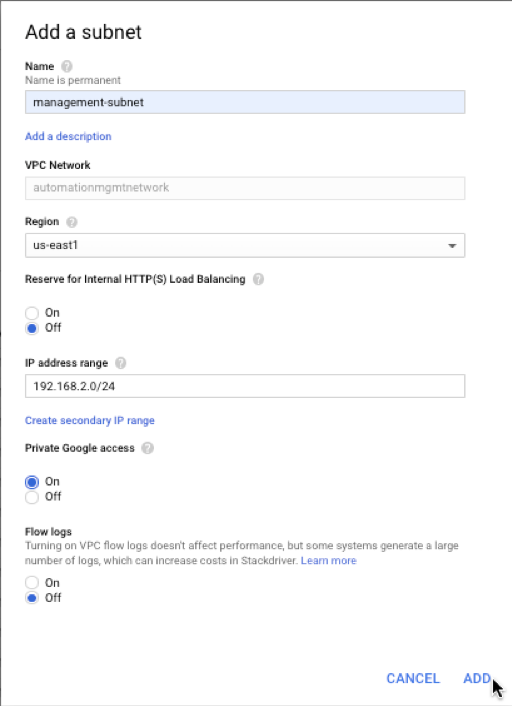
- Si ha configurado reglas de reenvío de GCP en el nodo principal, lea las limitaciones y requisitos mencionados en Compatibilidad con reglas de reenvío para el par de alta disponibilidad VPX en GCP para actualizarlas a nuevo primario en caso de conmutación por error.
Cómo implementar un par de alta disponibilidad VPX en Google Cloud Platform
A continuación se presenta un resumen de los pasos de implementación de alta disponibilidad:
- Cree redes de VPC en la misma región. Por ejemplo, Asia-este.
- Crea dos instancias VPX (nodos primario y secundario) en la misma región. Pueden estar en la misma zona o en zonas diferentes. Por ejemplo, Asia east-1a y Asia east-IB.
- Configure los ajustes de alta disponibilidad en ambas instancias mediante los comandos de la GUI de Citrix ADC o de la CLI de ADC.
Paso 1. Creación de redes de VPC
Cree redes de VPC en función de sus requisitos. Citrix recomienda crear tres redes de VPC para asociarse con NIC de administración, NIC cliente y NIC de servidor.
Para crear una red VPC, lleve a cabo estos pasos:
- Inicie sesión en la consola de Google > Redes > Red de VPC > Crear red de VPC.
- Complete los campos obligatorios y haga clic en Crear.
Para obtener más información, consulte la sección Crear redes de VPC en Implementación de una instancia Citrix ADC VPX en Google Cloud Platform.
Paso 2. Crear dos instancias VPX
Cree dos instancias VPX siguiendo los pasos indicados en Caso: implementar una instancia VPX independiente multi-NIC y Multi-IP.
Importante:
Asigne una dirección IP de alias de cliente al nodo principal. No utilice la dirección IP interna de la instancia VPX para configurar el VIP.
Para crear una dirección IP de alias de cliente, realice estos pasos:
-
Vaya a la instancia de VM y haga clic en Modificar.
-
En la ventana Interfaz de red, modifique la interfaz del cliente.
-
En el campo Intervalo de IP de alias, introduzca la dirección IP del alias del cliente.
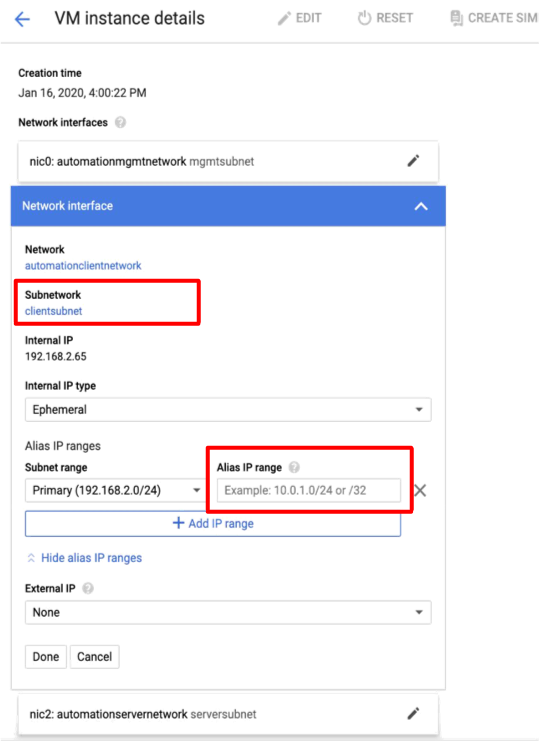

Después de la conmutación por error, cuando el primario anterior se convierte en el nuevo secundario, las direcciones IP de alias se mueven del principal anterior y se adjuntan al nuevo primario.
Después de configurar las instancias VPX, puede configurar las direcciones IP virtual (VIP) y de subred (SNIP). Para obtener más información, consulte Configuración de direcciones IP propiedad de Citrix ADC.
Paso 3. Configurar alta disponibilidad
Después de crear las instancias en Google Cloud Platform, puede configurar la alta disponibilidad mediante la GUI o CLI de Citrix ADC.
Configure la alta disponibilidad mediante la interfaz gráfica de usuario
Paso 1. Configure la alta disponibilidad en el modo Enabled INC en ambos nodos.
En el nodo principal, lleve a cabo los siguientes pasos:
- Inicie sesión en la instancia con el nombre de usuario
nsrooty el identificador de instancia del nodo desde la consola de GCP como contraseña. - Vaya a Configuración > Sistema > Alta disponibilidad > Nodos y haga clic en Agregar.
- En el campo Dirección IP del nodo remoto, introduzca la dirección IP privada de la NIC de administración del nodo secundario.
- Marque la casilla Activar el modo INC (Configuración de red independiente) en el autonodo.
- Haga clic en Crear.
En el nodo secundario, lleve a cabo los siguientes pasos:
- Inicie sesión en la instancia con el nombre de usuario
nsrooty el identificador de instancia del nodo desde la consola de GCP como contraseña. - Vaya a Configuración > Sistema > Alta disponibilidad > Nodos y haga clic en Agregar.
- En el campo Dirección IP de nodo remoto, introduzca la dirección IP privada de la NIC de administración del nodo principal.
- Marque la casilla Activar el modo INC (Configuración de red independiente) en el autonodo.
- Haga clic en Crear.
Antes de continuar, asegúrese de que el estado Sincronización del nodo secundario se muestre como CORRECTO en la página Nodos.
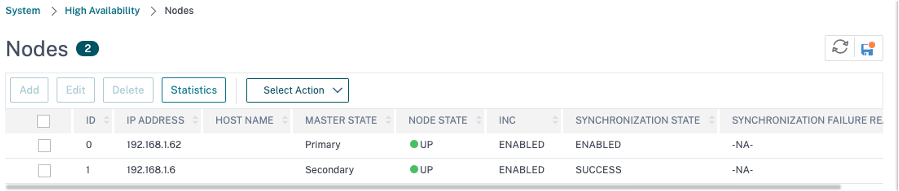
Nota
Una vez sincronizado el nodo secundario con el nodo principal, el nodo secundario tiene las mismas credenciales de inicio de sesión que el nodo principal.
Paso 2. Agregue la dirección IP virtual y la dirección IP de subred en ambos nodos.
En el nodo principal, lleve a cabo los siguientes pasos:
- Vaya a Sistema > Red > IPs > IPv4s y haga clic en Agregar.
- Para crear una dirección IP (VIP) de alias de cliente:
- Introduzca la dirección IP del alias y la máscara de red configuradas para la subred del cliente en la instancia de VM.
- En el campo Tipo de IP, seleccione IP virtual en el menú desplegable.
- Haga clic en Crear.
- Para crear una dirección IP del servidor (SNIP):
- Introduzca la dirección IP interna de la interfaz orientada al servidor de la instancia principal y la máscara de red configurada para la subred del servidor.
- En el campo Tipo de IP, seleccione IP de subred en el menú desplegable.
- Haga clic en Crear.
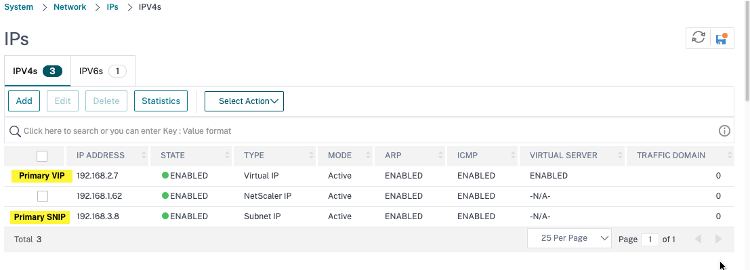
En el nodo secundario, lleve a cabo los siguientes pasos:
- Vaya a Sistema > Red > IPs > IPv4s y haga clic en Agregar.
- Para crear una dirección IP (VIP) de alias de cliente:
- Introduzca la dirección IP de alias y la máscara de red configuradas para la subred cliente en la instancia principal de VM.
- En el campo Tipo de IP, seleccione IP de subred en el menú desplegable.
- Haga clic en Crear.
- Para crear una dirección IP del servidor (SNIP):
- Introduzca la dirección IP interna de la interfaz orientada al servidor de la instancia secundaria y la máscara de red configurada para la subred del servidor.
- En el campo Tipo de IP, seleccione IP de subred en el menú desplegable.
- Haga clic en Crear.
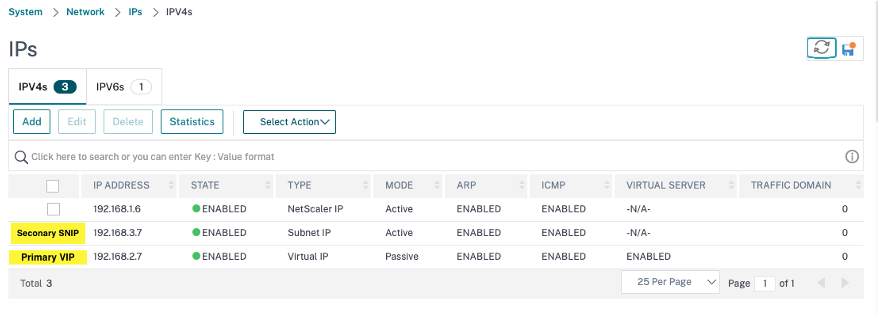
Paso 3. Agregue un servidor virtual de equilibrio de carga en el nodo principal.
- Vaya a Configuración > Administración del tráfico > Equilibrio de carga > Servidores virtuales > Agregar.
-
Agregue los valores necesarios para Nombre, Protocolo, Tipo de dirección IP (dirección IP), Dirección IP (dirección IP del alias del cliente principal) y Puerto, y haga clic en Aceptar.
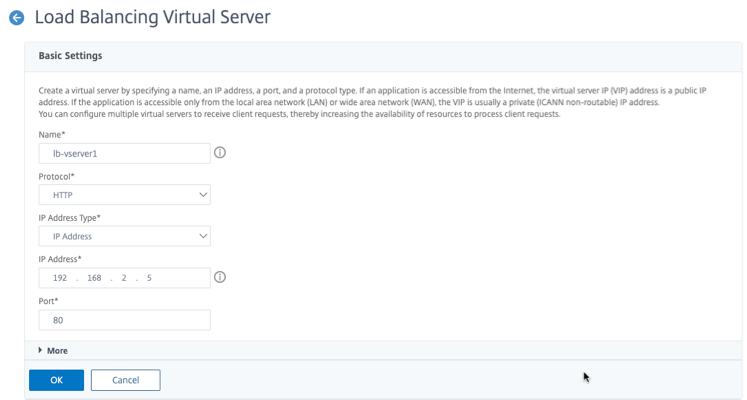
Paso 4. Agregue un servicio o grupo de servicios en el nodo principal.
- Vaya a Configuración > Administración del tráfico > Equilibrio de carga > Servicios > Agregar.
- Agregue los valores necesarios para Nombre de servicio, Dirección IP, Protocolo y Puerto, y haga clic en Aceptar.
Paso 5. Vincule el servicio o grupo de servicios al servidor virtual de equilibrio de carga del nodo principal.
- Vaya a Configuración > Administración del tráfico > Equilibrio de carga > Servidores virtuales.
- Seleccione el servidor virtual de equilibrio de carga configurado en el paso 3y haga clic en Modificar.
- En la ficha Grupos de servicios y servicios, haga clic en Enlace de servicio de servidor virtual sin equilibrio de carga.
- Seleccione el servicio configurado en el paso 4y haga clic en Enlazar.
Paso 5. Guarde la configuración.
Después de una conmutación por error forzada, el secundario se convierte en el nuevo primario. La IP del alias de cliente (VIP) y la IP del alias del servidor (SNIP) de la antigua primaria se trasladan al nuevo principal.
Configurar la alta disponibilidad mediante la CLI
Paso 1. Configure la alta disponibilidad en modo habilitado para INC en ambas instancias mediante la CLI de Citrix ADC.
En el nodo principal, escriba el siguiente comando.
add ha node 1 <sec_ip> -inc ENABLED
<!--NeedCopy-->
En el nodo secundario, escriba el siguiente comando.
add ha node 1 <prim_ip> -inc ENABLED
<!--NeedCopy-->
sec_ip hace referencia a la dirección IP interna de la NIC de administración del nodo secundario.
prim_ip hace referencia a la dirección IP interna de la NIC de administración del nodo principal.
Paso 2. Agrega VIP y SNIP en ambos nodos.
Escriba los siguientes comandos en el nodo principal:
add ns ip <primary_client_alias_ip> <subnet> -type VIP
<!--NeedCopy-->
Note:
Introduzca la dirección IP del alias y la máscara de red configuradas para la subred del cliente en la instancia de VM.
add ns ip <primary_snip> <subnet> -type SNIP
<!--NeedCopy-->
primary_snip hace referencia a la dirección IP interna de la interfaz orientada al servidor de la instancia principal.
Escriba los siguientes comandos en el nodo secundario:
add ns ip <primary_client_alias_ip> <subnet> -type VIP
<!--NeedCopy-->
Nota
Introduzca la dirección IP de alias y la máscara de red configuradas para la subred cliente en la instancia principal de VM.
add ns ip <secondary_snip> <subnet> -type SNIP
<!--NeedCopy-->
secondary_snip hace referencia a la dirección IP interna de la interfaz orientada al servidor de la instancia secundaria.
Note:
Introduzca la dirección IP y la máscara de red configuradas para la subred del servidor en la instancia de VM.
Paso 3. Agregue un servidor virtual en el nodo principal.
Escriba el siguiente comando:
add <server_type> vserver <vserver_name> <protocol> <primary_client_alias_ip> <port>
<!--NeedCopy-->
Paso 4. Agregue un servicio o grupo de servicios en el nodo principal.
Escriba el siguiente comando:
add service <service_name> <service_ip_address> <protocol> <port>
<!--NeedCopy-->
Paso 5. Vincule el servicio o grupo de servicios al servidor virtual de equilibrio de carga del nodo principal.
Escriba el siguiente comando:
bind <server_type> vserver <vserver_name> <service_name>
<!--NeedCopy-->
Note:
Para guardar la configuración, escriba el comando
save config. De lo contrario, las configuraciones se pierden después de reiniciar las instancias.
Compartir
Compartir
This Preview product documentation is Cloud Software Group Confidential.
You agree to hold this documentation confidential pursuant to the terms of your Cloud Software Group Beta/Tech Preview Agreement.
The development, release and timing of any features or functionality described in the Preview documentation remains at our sole discretion and are subject to change without notice or consultation.
The documentation is for informational purposes only and is not a commitment, promise or legal obligation to deliver any material, code or functionality and should not be relied upon in making Cloud Software Group product purchase decisions.
If you do not agree, select I DO NOT AGREE to exit.